第一步:下载jdk
官网地址 https://www.oracle.com/java/technologies/downloads/
我下的是x64 Installer 这个包
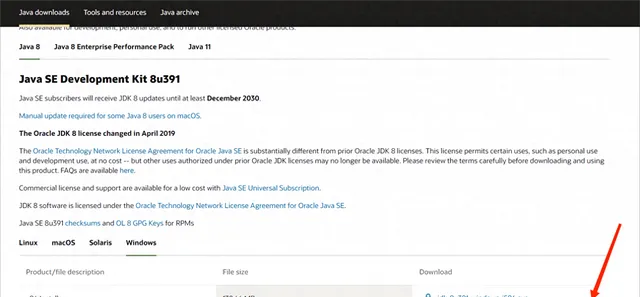
第二步:安装JDK
双击打开官网这个包
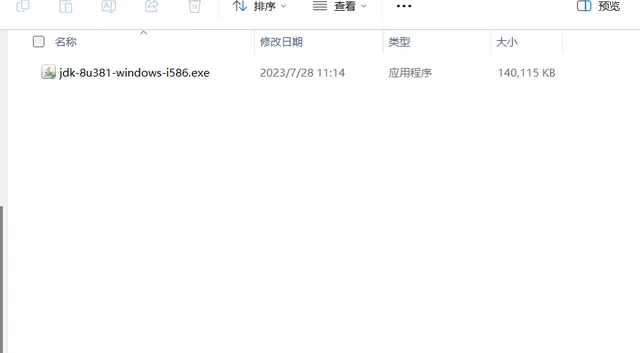
这里想改路径就改,不想改默认装在C盘,我是在D盘下新建了一个Java的文件夹,分别装jdk8和jdk11,点击下一步。
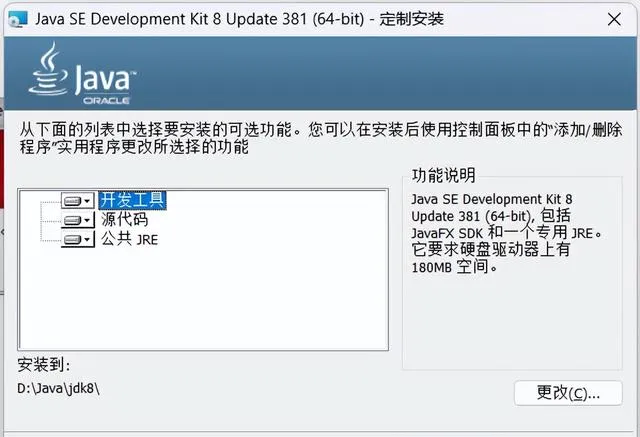
确认安装路径,下一步就能直接安装成功。
接下来安装jdk11,和上面的jdk8一样的安装步骤,注意安装路径就可以了
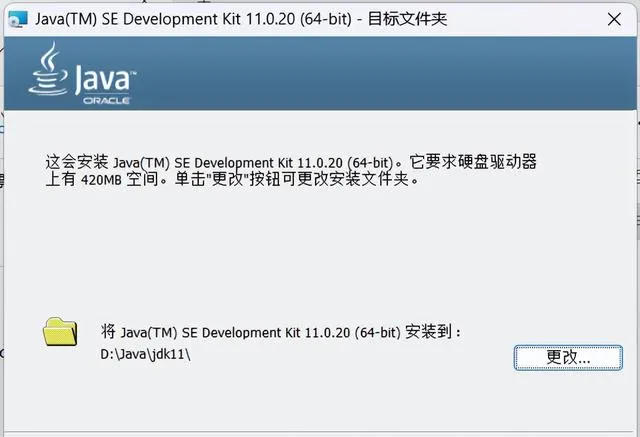
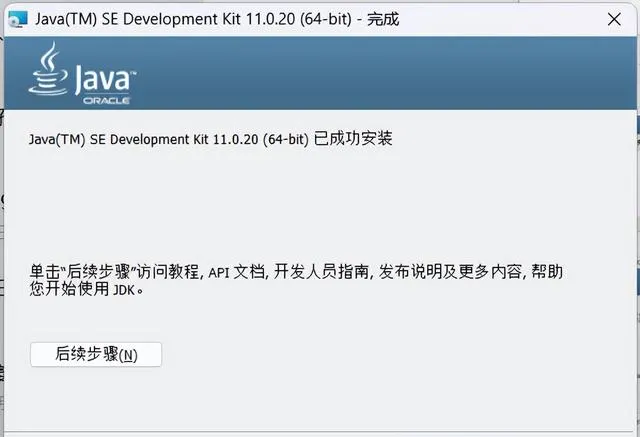
第三步:配置环境变量
这个时候安装完成了两个版本的jdk,配置环境变量,我的电脑 —> 右键 —>属性
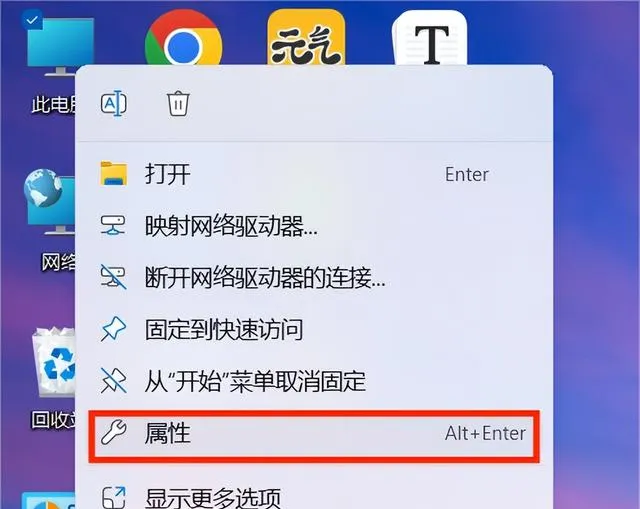
点击高级系统设置

点击环境变量
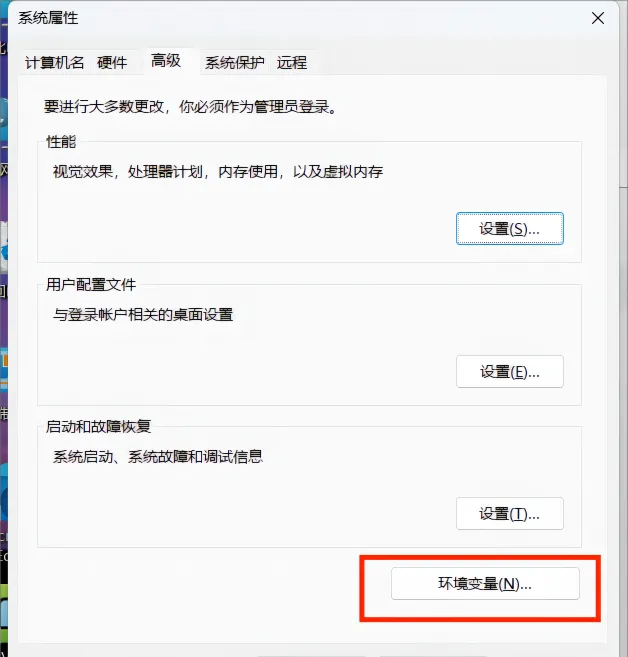
在环境变量中的系统变量中点击新建系统变量
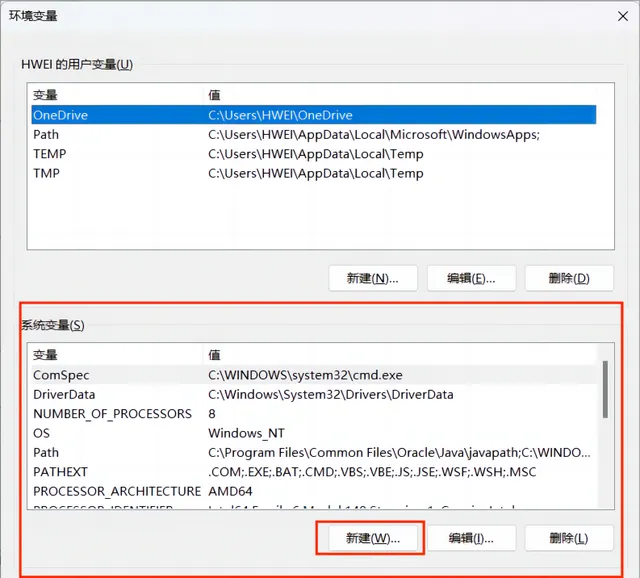
新增jdk8,变量名为JAVA8_HOME,值为之前安装8版本的目录。
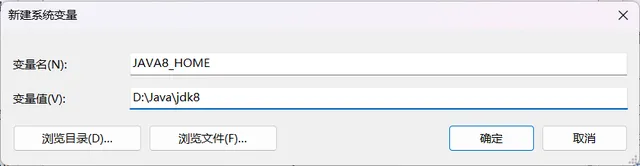
新增jdk11,变量名为JAVA11_HOME,值为安装11版本的目录。
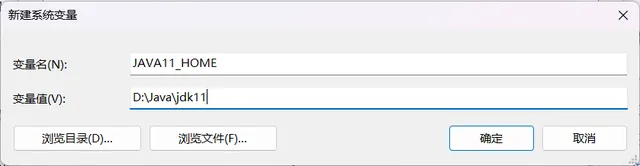
同样的新增系统变量,变量名为JAVA_HOME,值为%JAVA8_HOME%(先暂时用jdk8),如果只装一个版本的jdk,这里就%JAVA8_HOME%就直接指定添加的JAVA8_HOME的变量名就可以了。
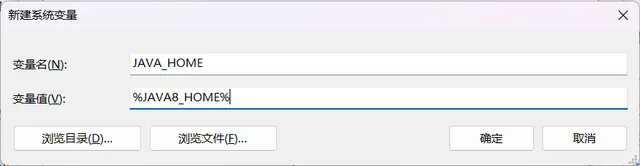
添加完成后如下图所示
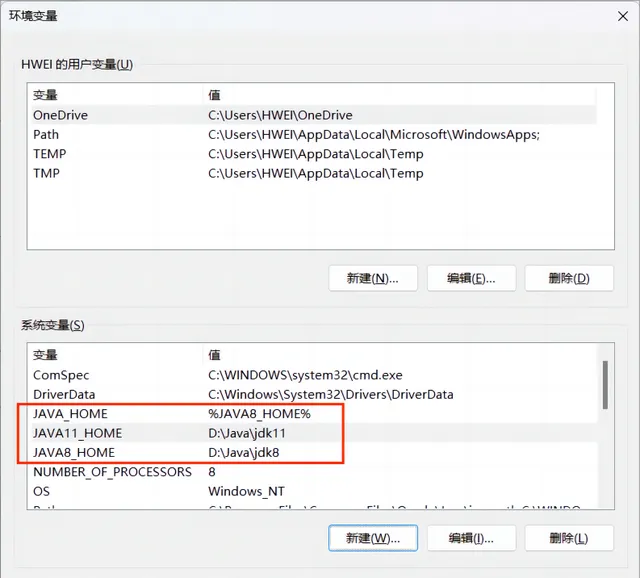
在系统变量中找到Path,点开
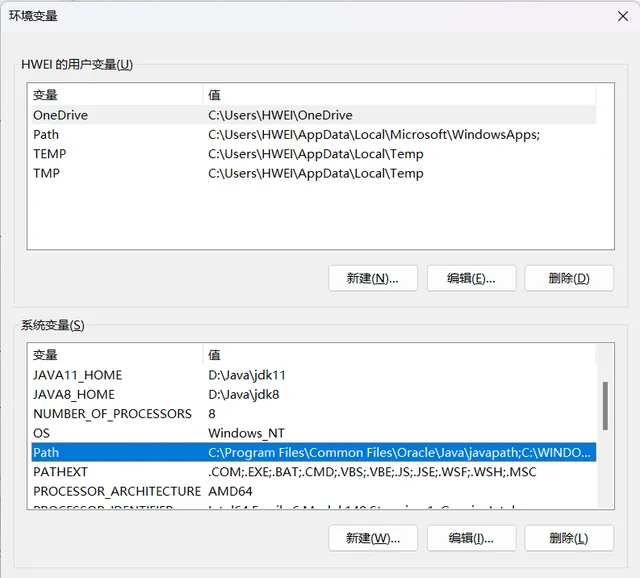
添加%JAVA_HOME%\bin和%JAVA_HOME%\jre\bin
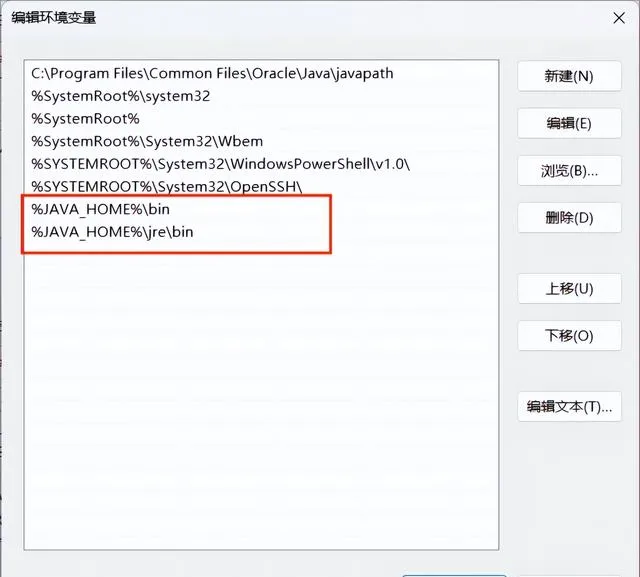
把这个移到刚添加的两个变量下,否则它会找默认的上一次编译的版本,导致切换版本不成功
到这里就完成了两个版本的jdk的配置
第四步:验证是否安装成功
电脑的 「win」+「R」,输入cmd
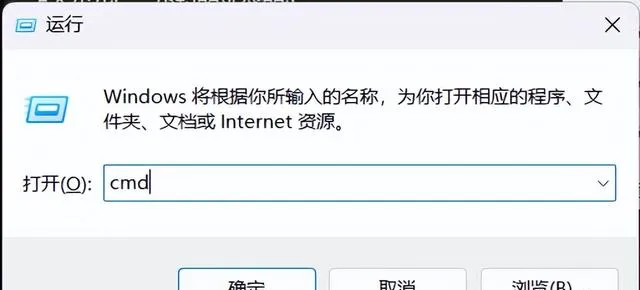
分别输入java -version 和 javac -version,如果能正常显示版本号,说明安装和配置成功了。
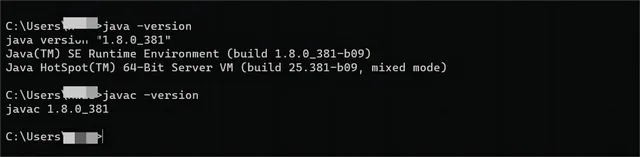
如果要切换jdk版本,就到系统变量,把JAVA_HOME对应的值改为11,点击确定退出。
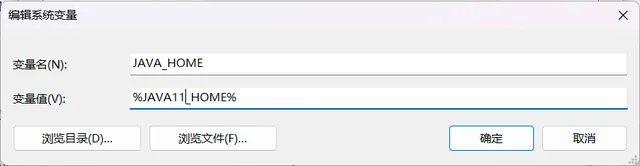
win + R,输入cmd 新开一个命令行界面,一定要重新开一个命令行界面,在原来的页面输,她还是会显示切换之前的版本,输入java -version 和 javac -version,就能看到jdk的版本已经切换到了11。
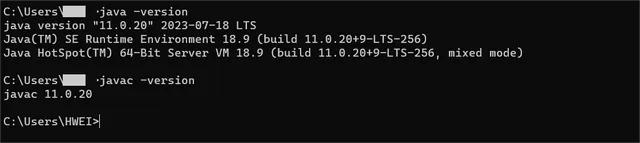
完成











